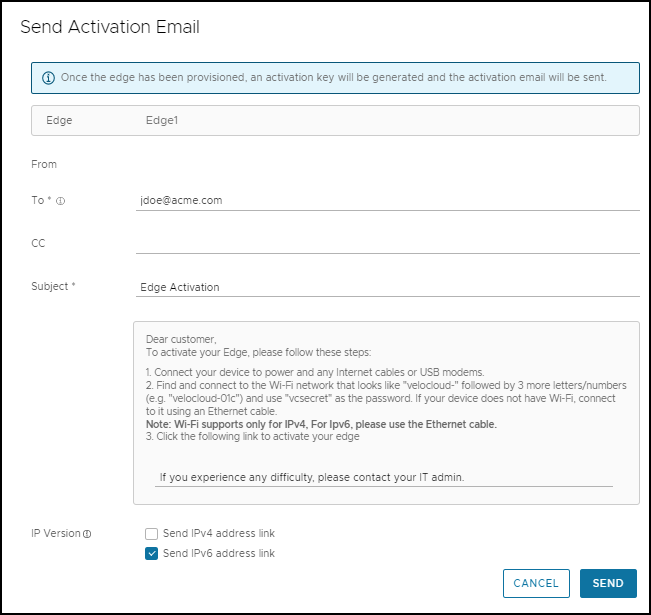管理者が、Edge をインストールするユーザー(通常はサイト連絡先)にアクティベーション手順の E メールを送信して、アクティベーション プロセスを開始します。
Edge アクティベーション E メールを送信するには、以下の手順を実行します。
- エンタープライズ ポータルで、ウィンドウの上部にある [新しい Orchestrator UI を開く (Open New Orchestrator UI)] オプションをクリックします。
- ポップアップ ウィンドウで [新しい Orchestrator UI を起動 (Launch New Orchestrator UI)] をクリックします。
- ユーザー インターフェイスが監視および設定オプションを表示する新しいタブで開きます。
- の順にクリックします。
- [Edge (Edges)] ページに既存の Edge が表示されます。
- アクティベーションする Edge へのリンクをクリックするか、Edge の [デバイス (Device)] 列にある [表示 (View)] リンクをクリックします。
- [概要 (Overview)] タブをクリックします。アクティベーションされていない Edge の場合、[Edge の状態 (Edge Status)] セクションにアクティベーション メールを送信するオプションが表示されます。
- [アクティベーション E メールの送信 (Send Activation Email)] をクリックします。
- 受信者のメール アドレス、サイトの連絡先、件名行などの詳細を入力します。デフォルトの E メール メッセージを使用できます。必要に応じて、IT 管理者の連絡先の詳細をメッセージに追加できます。送信されるアクティベーション リンクの IP バージョンを選択します。リンクを選択して、IPv4 アドレスまたは IPv6 アドレス、またはその両方を含めることができます。
- [送信 (Send)] をクリックすると、アクティベーション メールがサイトの連絡先に送信されます。
サイトの連絡先がアクティベーション メールを受信すると、ユーザーは Edge をアクティベーションできます。詳細については、Edge デバイスのアクティベーションを参照してください。